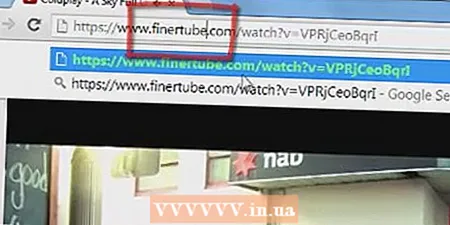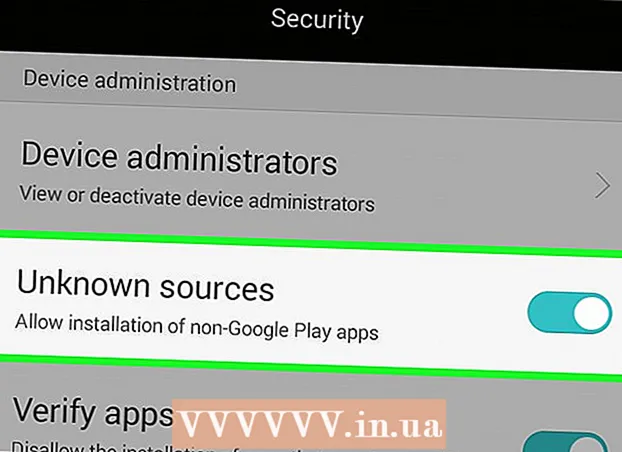Kirjoittaja:
Randy Alexander
Luomispäivä:
23 Huhtikuu 2021
Päivityspäivä:
1 Heinäkuu 2024
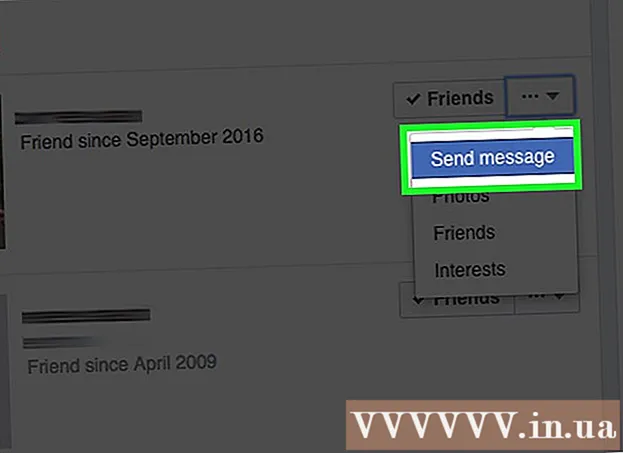
Sisältö
Tämä on artikkeli siitä, kuinka voit palauttaa järjestelmänvalvojan oikeudet Facebook-sivullesi tai hallinnoimallesi organisaatiolle. Jos tilisi on otettu haltuun ja hakkeri on poistanut järjestelmänvalvojan oikeudet, sinun on ilmoitettava kaappauksesta ja lähetettävä pyyntö saada takaisin käyttöön. Jos väärennetty järjestelmänvalvoja on poistanut järjestelmänvalvojan oikeudet, voit ottaa käyttöoikeuden takaisin vasta kun olet todistanut sisällön omistajuuden. Jos huomaat sivun, joka liittyy yritykseesi, mutta jota et hallinnoi, pyydä järjestelmänvalvojan lupaa tai yhdistä olemassa olevaan sivustoon.
Askeleet
Tapa 1/4: Palaa sivu takaisin, kun järjestelmänvalvojan tili on otettu haltuun
Ilmoita siitä Facebookille tilisi käyttämisestä. Jos henkilökohtainen Facebook-tilisi tai sivuston ylläpitäjän tili otetaan haltuun, hakkerit kaappaavat myös omistamasi yrityksen tai organisaation virallisen sivuston. Jos kaapattu tilin omistaja ei pääse tilille, hänen on ilmoitettava asiasta osoitteessa https://www.facebook.com/hacked saadakseen pääsyn takaisin. Kun Facebook on vahvistanut tapahtuman, voit jatkaa alla olevia vaiheita.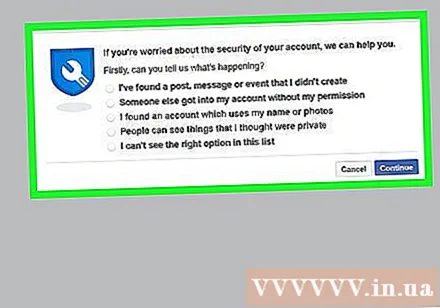
- Jos entinen työtoverisi on käyttänyt käyttöoikeuttasi ja kenelläkään yrityksessäsi tai organisaatiossasi ei ole käyttöoikeuksia, sinun on käytettävä Hae sivusto takaisin -menetelmää, kun järjestelmänvalvojan roolia muokataan.
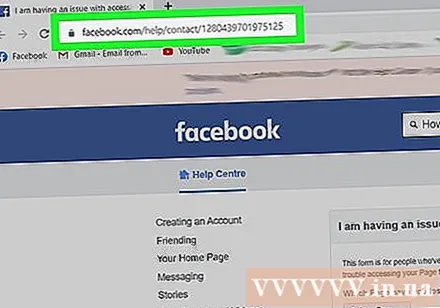
Pääsy https://www.facebook.com/help/contact/1280439701975125. Jos et ole kirjautunut sisään tilillä, joka on otettu haltuusi ja sinun on palautettava järjestelmänvalvojan oikeudet, tee tämä ensin.
Valitse sivusto, jolle haluat palauttaa järjestelmänvalvojan oikeudet. Valikon tiedot ovat sivuja, joihin tililläsi on koskaan ollut pääsy aiemmin.- Jos hakkeri siirtää sinut rooliin, jolla ei ole sivuston ylläpitäjän oikeuksia (kuten valvoja, analyytikko tai työnjohtaja), sivu ei näy tässä valikossa. Syynä on, että olet edelleen järjestelmänvalvojan tiimin jäsen. Ainoa tapa edetä on poistaa nykyinen roolisi. Voit tehdä tämän napsauttamalla asetukset (Asetukset) sivulla, napsauta Sivuroolit (Roolit sivulla) napsauta vasemmanpuoleisessa valikossa Muokata (Muokkaa) tilisi alla ja valitse Poista (Poista).

Klikkaus Lähettää (Lähettää). Tämä on raportin lähettäminen Facebookille. Facebookin henkilökunta tarkistaa, että tili on otettu haltuunsa, ja lähettää vahvistusohjeet sähköpostiisi. Tämä voi kestää päivästä muutamaan viikkoon. mainos
Tapa 2/4: Palaa sivu takaisin, kun järjestelmänvalvojan rooli on väärennetty
Kirjaudu sisään Facebookiin. Jos sinulla on pääsy tiliin, joka oli kerran Facebook-sivun ylläpitäjä, kirjaudu sisään kyseisellä tilillä.
- Käytä tätä menetelmää, jos väärennetty järjestelmänvalvoja on poistanut järjestelmänvalvojan oikeudet ja hallitsee edelleen sivustoasi.
Pääsy https://www.facebook.com/help/contact/634636770043106. Tämä on virallinen Facebook-sivu piratismin ilmoittamisesta.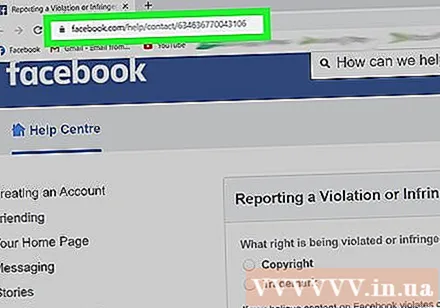
Valita Tekijänoikeus (Lisenssi). Lisää vaihtoehtoja näytetään alla.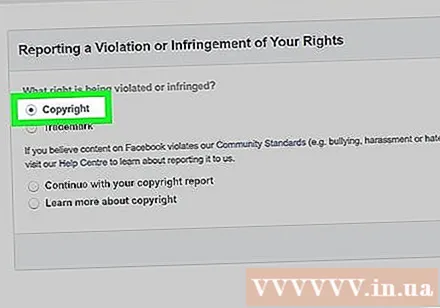
Valita Jatka tekijänoikeusraporttiasi (Jatka tekijänoikeuksien ilmoittamista) ja napsauta Lähettää (Lähettää). Näet monia muita vaihtoehtoja täällä.
Anna yhteystiedot. Voit tehdä tämän napsauttamalla "Anna yhteystietosi" -kohdan vieressä olevaa ympyrää ja valitsemalla "Minä tai organisaationi". Kirjoita nimesi, otsikko, osoite, puhelinnumero, sähköpostiosoite, omistajan nimi ja paikka.
Klikkaus Anna sisältö, josta haluat ilmoittaa (Anna sisältö, josta haluat ilmoittaa). Löydät tämän yhteystiedot-osiosta.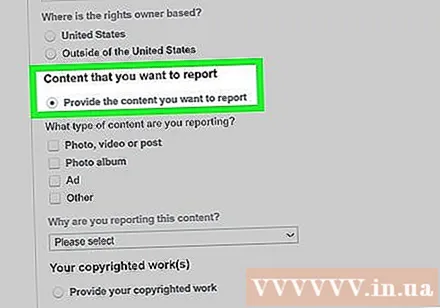
Valitse Muu-valintaruutu. Tämän toiminnon avulla voit kirjoittaa sivun polun tietyn sisällön sijaan.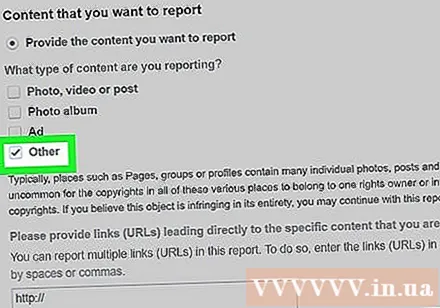
Anna sivun koko polku. Tiedot syötetään suureen ruutuun.
- Jos esimerkiksi omistat wikiHow Facebook -sivun, kirjoita www.facebook.com/wikiHow.
Valita Muu ja antaa tapahtumaan liittyviä tietoja. Sinun on ilmoitettava Facebookille, että olet sivuston ylläpitäjä, mutta nykyinen järjestelmänvalvoja on poistanut käyttöoikeutesi. Ole mahdollisimman tarkka.
- Jos joku esimerkiksi lähti yrityksestä ja ei antanut sivustolle järjestelmänvalvojan oikeuksia, kirjoita kenttään tarkat tiedot, mutta älä sekoita.
Todista tekijänoikeuksista. Voit tehdä tämän napsauttamalla Anna tekijänoikeuksin suojattu teos (Anna tekijänoikeustiedot), valitse Muuja kirjoita tarvittavat tiedot (mukaan lukien linkki, joka todistaa sinun omistavan sivuston) todistaaksesi, että sinulla on laillinen pääsy.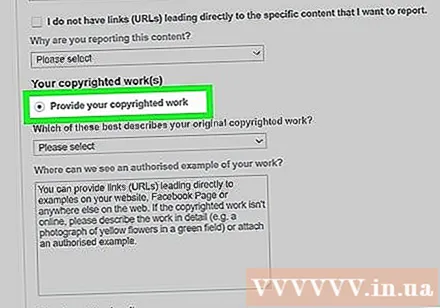
- Liitä tiedosto, kuten yrityslisenssi, veroilmoitus tai muu todiste, napsauttamalla Valitse Tiedostot (Valitse tiedosto), valitse tiedosto ja napsauta Avata (Avata).
Klikkaus Vahvista ilmoituslausunto (Vahvista ilmoitus) ja lue alla oleva sisältö. Varmista, että ymmärrät täysin siellä mainitut tiedot, ennen kuin jatkat.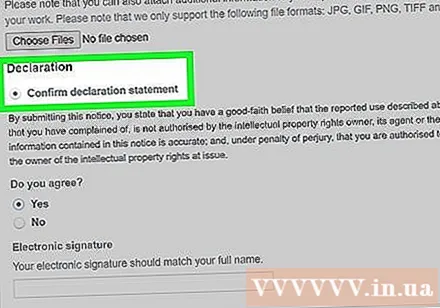
Valita Joo (Kyllä) ja napsauta Lähetä (Lähettää). Kun Facebook tekee päätöksen (tai haluaa nähdä lisää todisteita), hän ottaa sinuun yhteyttä sähköpostitse. Facebookin tekijänoikeustoimiston työmäärästä riippuen prosessi voi kestää 24 tunnista muutamaan viikkoon. mainos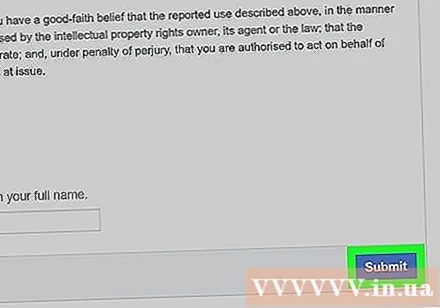
Tapa 3/4: Epävirallisen sivuston järjestelmänvalvojan luvan pyytäminen
Siirry Facebook-sivulle, jonka haluat vastaanottaa. Näet todennäköisesti yritykseesi tai organisaatioosi liittyvän sivun, vaikka et luonut sitä. Tämä tapahtuu yleensä, kun joku "kirjautuu sisään" sijainnissasi tai Wikipedia luo sivun automaattisesti. Löydät sivusi, joka liittyy yritykseesi tai organisaatioosi, mutta jota et hallinnoi, kirjoittamalla sivuston nimi Facebook-hakupalkkiin ja napsauttamalla osumaa.
Klikkaus Onko tämä sinun yrityksesi? (Onko tämä sinun yrityksesi?). Tämä linkki näkyy sivun kansikuvan alla ikkunan yläosassa, "Epävirallinen sivu" -viestin oikealla puolella.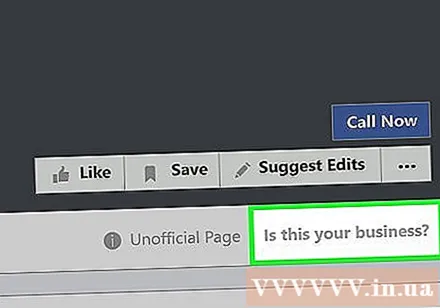
- Jos et näe tätä vaihtoehtoa, sivustoa todennäköisesti ylläpitää joku, joka voi todistaa yrityksen tai organisaation omistajuuden.
Valitse Pyydä järjestelmänvalvojan oikeuksia ja napsauta tiếp tục (Jatkaa).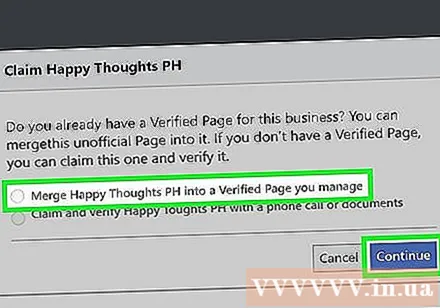
- Jos hallinnoit yrityksesi tai organisaation virallista sivua ja haluat yhdistää sen siihen, valitse "Yhdistä xxx hallinnoimallesi vahvistetulle sivulle" (Yhdistä xxx vahvistamallesi sivulle, jota hallinnoit).
- Jos sinulla ei ole yhdistettävää sivua, valitse "Lunasta ja vahvista xxx puhelulla tai asiakirjoilla".
Sivustojen yhdistäminen (valinnainen). Jos päätät yhdistää tietyn sivuston hallitsemallesi sivustolle, voit tehdä sen antamatta paljon tietoja vahvistusta varten, kunhan nykyinen sivusto on vahvistettu ja sillä on sama osoite ja numero. asianmukaiset tiedot. Tässä ovat vaiheet: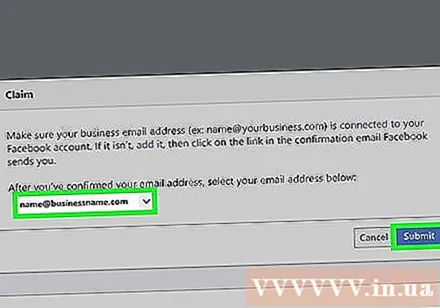
- Klikkaus Valitse Sivu (Valitse sivu) valintaluettelossa.
- Napsauta yhdistettävää sivua.
- Klikkaus Lähetä (Lähettää).
- Jos Facebook pyytää sinua antamaan lisätietoja sulautumisen vahvistamiseksi, hän ottaa sinuun yhteyttä saadakseen lisäohjeet.
Pyydä kuitti ja vahvistus (valinnainen). Jos sivut yhdistettiin edellisessä vaiheessa, sinun ei tarvitse tehdä tätä. Jos olet pyytänyt järjestelmänvalvojan oikeuksia ja vahvistanut hallitsemattoman sivun, voit joko suorittaa vahvistusvaiheen puhelimitse tai lähettää virallisen yritysasiakirjan Facebookiin. Kun olet antanut pyydetyt tiedot, Facebook tarkistaa tiedot ja antaa sinulle hallinnolliset oikeudet (tai ottaa sinuun yhteyttä pyytääkseen lisätietoja) noin päivästä muutamaan viikkoon.
- Vahvista puhelimitse:
- Kirjoita ylläpitämäsi yrityksen tai organisaation puhelinnumero ja sisäinen numero (tarvittaessa). Puhelinnumeroiden on oltava julkisia, ja niiden on kuuluttava yritykseen tai organisaatioon.
- Valitse puhelun kieli.
- Klikkaus Soita nyt (Soita nyt), kun olet valmis vastaanottamaan vahvistuspuhelun.
- Syötä nelinumeroinen koodi vahvistus loppuun.
- Vahvista asiakirjalla:
- Klikkaus Vahvista tämä sivu asiakirjoilla (Vahvista tämä sivu kirjallisesti) ikkunan alaosassa.
- Skannaa tai sieppaa yksi hyväksytyistä asiakirjatyypeistä lataamista varten. Voit käyttää sähkö- / puhelinlaskua, yrityslupaa, veroilmoitusta, perustamistodistusta tai yrityksen peruskirjaa. Kirjallisen osoitteen on vastattava yrityksen tai organisaation tietoja.
- Klikkaus Valitse tiedosto (Valitse tiedosto).
- Valitse teksti ja napsauta Avata (Avata).
- Klikkaus Lähetä (Lähettää).
- Vahvista puhelimitse:
Menetelmä 4/4: Hallinnollisten menetysten estäminen
Luo ja jaa kiistattomia sopimuksia. Tämä antaa sinulle joitain oikeudellisia asiakirjoja, joita voit käyttää tilin luomisen yhteydessä. Kaikkien Facebook-sivusi työntekijöiden tai käyttäjien on allekirjoitettava tämä asiakirja ennen kuin heille annetaan pääsy yritystilille.
Rajoita työntekijöiden oikeuksia paikan päällä. Kun luot Facebook-sivua, sinun ei pitäisi ehdottomasti antaa kenenkään työntekijän ottaa korkeampaa roolia kuin Editor (Editor); Näin he voivat varmistaa, että he voivat muokata ja luoda uusia viestejä poistamatta mahdollisesti järjestelmänvalvojan oikeuksiasi.
- Sinun on oltava korkein rooli - se on "Järjestelmänvalvoja". Kukaan muu ei saa pelata tätä roolia.
Seuraa sivun sisältöä säännöllisesti. Jos työntekijäsi julkaisevat tietoja, jotka rikkovat Facebookin tekijänoikeus- tai tavaramerkkisopimusta, Facebook voi keskeyttää sivusi, kunnes sopimaton sisältö poistetaan.
Keskustele henkilökunnan kanssa. Työntekijät, jotka tuntevat tyytyväisyytensä työssä, eivät vaivaudu hallinnollisiin tileihin tai varastavat immateriaalioikeuksia Varmista, että kuuntelet ja tunnustat työntekijöidesi panoksen terveelliseen työympäristöön. mainos
Neuvoja
- Jos sivuston järjestelmänvalvoja on poistanut järjestelmänvalvojan oikeudet, sinun on ensin puhuttava heille kohteliaasti.
- Tilin todentamisen ja riitojen arkaluonteisuuden vuoksi Facebook ei anna sinulle pääsyä sivustolle, ennen kuin voit toimittaa asianmukaiset todisteet.